Лабораторная Интерфейс пользователя в консольном режиме (АОС). лаб1. Copy, del, type, edit, help
 Скачать 0.52 Mb. Скачать 0.52 Mb.
|
|
Подготовка к занятию. Задание: “При подготовке к занятию необходимо изучить теоретический материал, законспектировать назначение и синтаксис команд DIR, MD, CD, RD, COPY, DEL, TYPE, EDIT, HELP. Используйте теоретический раздел данного пособия, справочную информацию, получаемую по команде HELP в консоли, справочник параметров командной строки [1], работы В. Э. Фигурнова [2], источники в Интернет и др.” Выполнение: А) DIR – отображает список файлов и поддиректорий в директории. DIR [disk:] [путь] [имя файла] [/A[[:]атрибуты]] [/B] [/C] [/D] [/L] [/P] [/N] [/Q] [/S] [/W] [/X] [/4] [/T [[:]время]] [/O[:] порядок]] Выводит на экран содержимое текущей папки. В случае если в качестве аргумента команды указаны диск и путь, в окне консоли будет выведен листинг содержимого указанной папки. Значения других аргументов таковы: /A- вывод только файлов с указанными атрибутами: D- только каталоги (dir /a:d) H- только скрытые файлы (dir /a:h) S- только системные файлы (dir /a:s) R- файлы, доступные только для чтения (dir /a:r) A- только файлы с атрибутом «архивный» (dir /a:a) Знак дефиса перед аргументом (-) имеет значение логического оператора «не». Например, команда DIR /A:D выводит только список подпапок текущей папки, команда DIR /A:-S - список всех файлов и папок за исключением системных. /B- вывод только имен файлов (без расширений) (dir /b) /C- применение разделителя групп разрядов при отображении размеров файлов (dir /c) /D- вывод списка файлов в несколько столбцов с сортировкой (dir /d) /L- вывод имен файлов в нижнем регистре шрифта (dir /l) /N- отображение имен файлов в крайнем правом столбце (dir /n) /O- сортировка списка отображаемых файлов в следующем порядке: N- по имени (согласно алфавиту) (dir/o:n) S- по размеру (в порядке возрастания) (dir/o:s) E- по расширению (согласно алфавиту) (dir/o:e) D- по дате создания (от более старых к новым) (dir/o:d) G- вывод в первую очередь подпапок текущей папки (dir/o:g) Знак дефиса перед аргументом (-) обращает порядок вывода данных. Например, команда DIR /O -S выводит содержимое текущей папки согласно размеру файлов в порядке убывания. /P- постраничный вывод листинга файлов и папок с обязательной паузой при заполнении экрана (dir/p) /Q- вывод сведений о владельцах файлов (dir/q) /S- вывод списка файлов вместе со списком содержимого подпапок (dir/s) /T- вывод списка файлов в соответствии с заданным критерием времени С- по дате создания (dir/t:c) W- по дате последнего изменения (dir/t:w) A- по дате последнего обращения к файлу(dir/t:a) /W- вывод списка в несколько столбцов (dir /w) /X- отображение коротких имен для файлов, чьи имена не соответствуют стандарту DOS (dir/x) Формат аналогичен выводу с ключом /N, но короткие имена файлов выводятся слева от длинных. Если короткого имени у файла нет, вместо него выводятся пробелы; /4- вывод номера года в четырехзначном формате. (dir/4) b) MD – создает новую директорию (= MKDIR) MKDIR [диск:] путь MD [диск:] путь (mkdir d:\Projects\mother mama) – будет создана папка mama по указанному адресу. Создает папку в указанной папке или на указанном диске. В случае использования расширенной обработки команд команда MKDIR может быть использована с дополнительными параметрами, позволяющими автоматически создать все промежуточные папки в указанном пути. Например, если папка /a не существует, то команда mkdir \a\b\c\d выполняет те же действия, что и последовательность команд: mkdir \a, chdir \a, mkdir b, chdir b, mkdir c, chdir c, mkdir d. c) CD – переход в указанную папку CD [/D] [диск:] [путь:] CD [..] CHDIR [/D] [диск:] [путь:] CHDIR [..] Переход в указанную папку, где диск: и путь: - полный или относительный путь к данной папке в файловой структуре вашего диска. Вместо аргумента может использоваться значение [..], обозначающее переход на один уровень вверх (в этом случае команда будет выглядеть так: cd..). Если в обозначении пути встречается символ пробела, такой путь можно заключить в кавычки. Аргумент /D используется для одновременной смены текущих диска и папки. (cd/dd: - переходит на d, только почему-то не на d, а в одну из папок d) Для команды CHDIR имя текущего каталога в строке вызова преобразуется к тому же регистру символов, что и для существующих имен на диске. Так, команда cd C:\Tmp на самом деле сделает текущим каталог C:\Tmp, если он существует на диске. Команда CHDIR перестает рассматривать пробелы как разделители, что позволяет перейти в подкаталог, имя которого содержит пробелы, не заключая все имя или путь в кавычки. Например, команда cd \winnt\profiles\ username\programs\start menu приводит к тому же результату, что и команда cd "\winnt\profiles\username\programs\start menu". СОВЕТ Если вам требуется перейти в корневую папку какого-либо диска, можно просто набрать в командной строке имя этого диска. Например, команда E: выполняет переход в корневой раздел диска Е. d) RD – удаляет папку RMDIR [/S] [/Q] [диск:]путь RD [/S] [/Q] [диск:]путь Команда удаляет папку с указанным именем. [диск:]путь- полный (или относительный) путь к удаляемой папке. Если путь не указан, но в качестве аргумента команды значится только имя папки, эта папка будет удалена из текущей папки;(rd folder) /S- удалить не только указанную папку, но также все содержащиеся в ней подпапки и файлы; (rd/s folder) /Q- не выводить запрос на подтверждение удаления, если удаляемая папка содержит другие файловые объекты. (rd/s/q folder) e) COPY – копирование файлов COPY [/D] [/V] [/N] [/Y | /-Y] [/Z] [/A | /B] [откуда] что [/A | /B] [+ источник [/A | /B] [+ ...]] [куда [под именем] [/A | /B]] Копирование одного или нескольких файлов в другое место на диске: [откуда] что- путь и имя исходного файла для копирования. В случае если путь отсутствует, копируемый файл будет взят из текущей папки; куда [под именем]- путь к папке, в которую следует скопировать данный файл, а также его имя, если данное имя в процессе копирования следует изменить; Пример: copy D:\Projects\Work\papa\one.txt D:\Projects\Work\mama\two.txt /A- указание на то, что файл является текстовым файлом ASCII; /B- указание на то, что файл является двоичным файлом; A || B /D- указывает на возможность создания зашифрованного файла; /V- проверять правильность копирования файлов; /N- по возможности использование коротких имен при копировании; /Y- не запрашивать подтверждение на перезапись файла, если в целевой папке уже существует файл с таким же именем; /-Y- обязательно запрашивать подтверждение на перезапись файла, если в целевой папке уже существует файл с таким же именем; Y || -Y /Z- копирование сетевых файлов. Чтобы объединить при копировании несколько файлов, укажите один конечный и несколько исходных файлов, используя подстановочные знаки или формат файл1+файл2+файл3+... : copy D:\Projects\Work\papa\one.txt+ D:\Projects\Work\papa\two.txt D:\Projects\Work\mama\onetwo.txt Пример использования команды: copy c:\programs\file1.exe /V d:\files\file2.com - копирует файл file1.exe, расположенный в папке Programs на диске C:, в папку Files на диск D: под именем file2.com. f) DEL – удаление файлов DEL [/P] [/F] [/S] [/Q] [/A[[:]атрибуты]] аргумент ERASE [/P] [/F] [/S] [/Q] [/A[[:]атрибуты]] аргумент Удаление указанных в команде файлов. В качестве аргумента используются имена одного или нескольких файлов, причем для удаления группы файлов можно использовать подстановочные знаки. Если в качестве аргумента указана папка, из нее будут удалены все файлы. - /P- выводить запрос на подтверждение перед удалением каждого файла (del d:\folder\file.txt /p) - /F- выполнить принудительное удаление файлов, доступных только для чтения (del d:\folder\file.txt /f) - /S- удаление файлов, указанных в аргументе из всех подпапок заданной папки (del d:\folder\file.txt /s) - /Q- отключение вывода запроса на подтверждение удаления каждого файла (del d:\folder\file.txt /q) - /A- удалять только файлы с указанными атрибутами: H- только скрытые файлы (del d:\folder\file.txt /a:h) S- только системные файлы (del d:\folder\file.txt /a:s) R- файлы, доступные только для чтения (del d:\folder\file.txt /a:r) A- только файлы с атрибутом «архивный» (del d:\folder\file.txt /a:a) Знак дефиса перед аргументом (-) имеет значение логического оператора «не». Например, команда ERASE d:\folder\*.dll /A: -S позволит удалить из расположенной на диске D: папки Folder все файлы с расширением .dll кроме системных. ПРИМЕЧАНИЕ Результаты вывода для ключа /S принимают обратный характер, то есть в окне консоли выводятся только имена удаленных файлов, а не файлов, которые не удалось найти. g) TYPE – вывод содержимого файла TYPE [диск:][путь]имя_файла Данная команда выводит на экран содержимое указанного файла. Type d:\Folder\File.txt l) EDIT – нету такой! Есть EXIT Но можно сделать disk:path\file.ext edit – файл откроется для редактирования k) HELP – помощь Данная команда используется без каких-либо дополнительных параметров. При ее исполнении на экран выводится подсказка по использованию команд консоли Windows XP. Help – список всех команд Help type – помощь по команде type Запуск и настройки окна консоли А) Запуск Задание: Создание консольного окна Windows. Для этого в Windows XP выберите и выполните один из двух вариантов действий: откройте меню Пуск -> Программы -> Стандартные и выберите «Командная строка»; откройте окно Выполнить в меню Пуск, введите команду Cmd и нажмите кнопку «Выполнить». Выполнение: 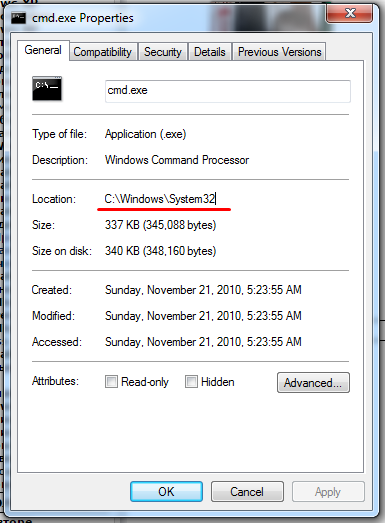 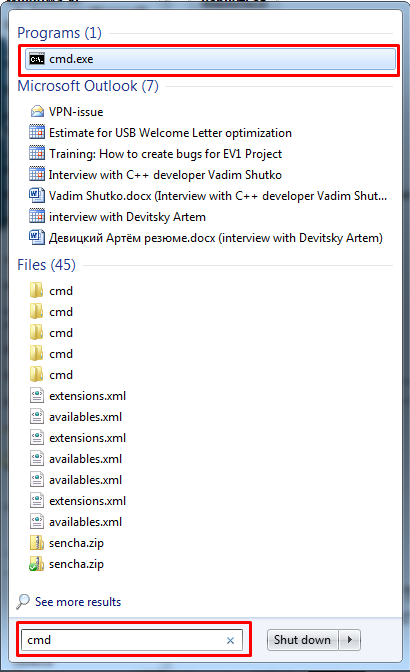 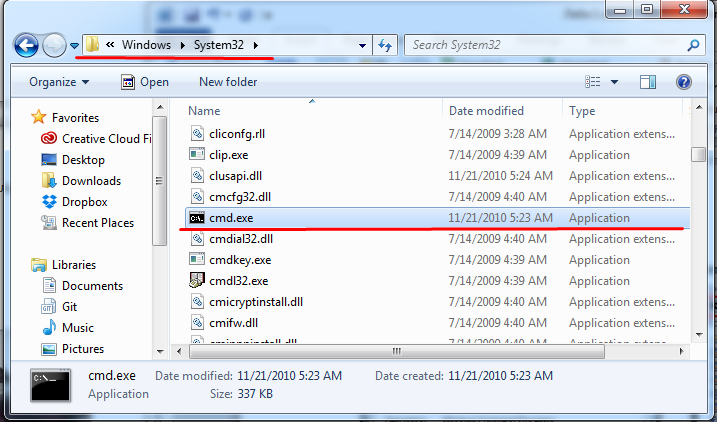 Б) Настройка Задание: Настройка окна консоли. Щелкните по значку системного меню в левом верхнем углу окна консоли и выберите команду «Свойства». Попробуйте изменять свойства консольного окна, как указано ниже: а) на странице свойств «Общие»: настройте стек команд. В области «Запоминание команд» выберите или введите значение (от 1 до 999) в поле «Размер буфера». Затем выберите или введите значение (от 1 до 10) в поле «Количество буферов»; настройте режим копирования и вставки. В области «Редактирование» установите флажки «Выделение мышью» и «Быстрая вставка»; б) на странице свойств «Расположение»: настройте размер буфера консоли. В области «Размер буфера экрана» оставьте значение 80 в поле «Ширина» и введите или выберите значение в диапазоне 200–2500 в поле «Высота»; настройте положение и размер окна консоли. В области «Размер окна» задайте значение параметра «Высота». В области «Размер окна» задайте значение параметра «Ширина». Снимите флажок «Автоматический выбор» и в области «Положение окна» задайте значения полей «Левый край» и «Верхний край»; 20 в) на странице свойств «Цвета» установите: цвет текста на экране черный (0,0,0); цвет фона экрана белый (255, 255, 255). Выполнение:  3 Знакомство с отдельными командами Цель: получить навыки использования консоли и команд консольного режима для управления работой системы. 3.1 Просмотр директорий и свойств файлов. Команда DIR Применить команду DIR: для просмотра корневой директории диска D; для просмотра своей директории NNNN_XX (где NNNN_XX – номер вашей зачетной книжки, например 9032_01). Если указанной директории нет, ее нужно предварительно создать; для просмотра информации об отдельных файлах. Попробовать выполнить команду с использованием различных опций (ключей). Контроль выполнения – демонстрация отдельных заданий по требованию преподавателя. Выполнение: 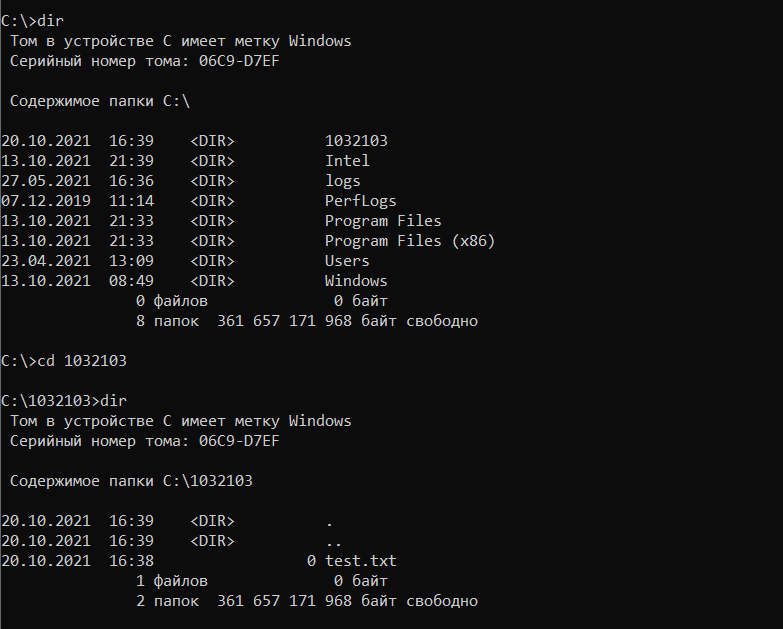 3.2 Создание директорий Используя команды MD, CD и др., создать на диске D в директории NNNN_XX дерево директорий, представленное на рисунке 6 (9032_1 заменить на номер вашей зачетной книжки). Все вводимые в процессе выполнения команды записать в рабочую тетрадь (отчет). Контролировать правильность выполнения с помощью команды DIR. Результаты, выводимые командой Dir, последовательно сохранять в файле Tree_result.txt в рабочей директории (использовать перенаправление вывода). Выполнение: 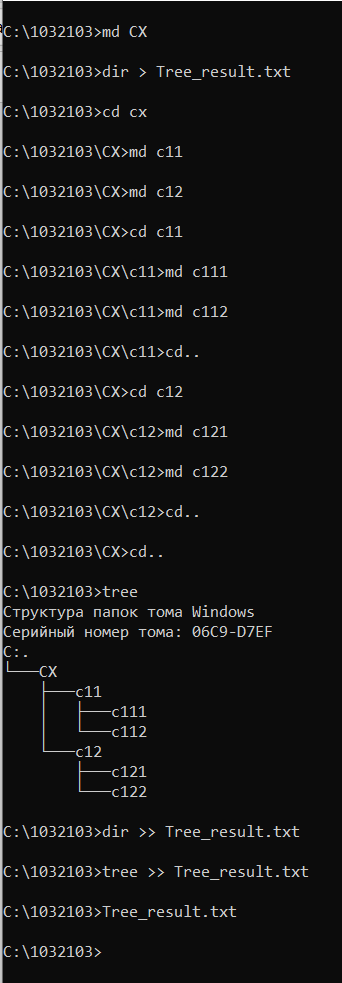 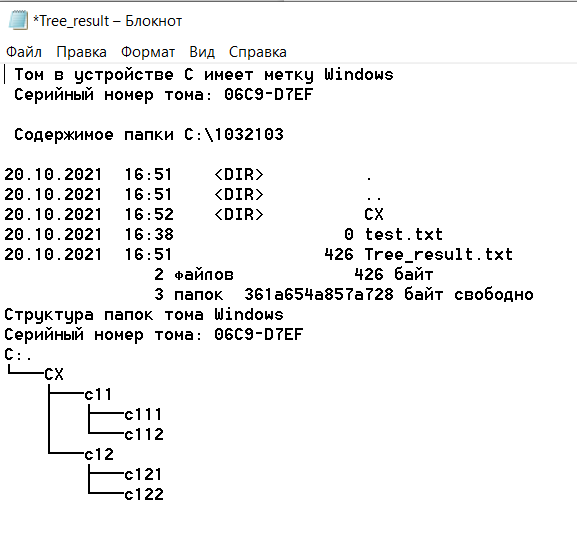 3.3 Копирование и просмотр файлов Рассмотреть различные варианты использования команды COPY: а) использовать команду (copy con <имя файла>) для создания в директории с11 файла F11.ttt путем копирования символов, вводимых с консоли. Ввести 3 строки: 1) свои имя и фамилию; 2) строку "Текст введен с консоли"; 3) дату и время. Завершить копирование посылкой кода "Конец передачи" – ^Z (клавиша Ctrl + клавиша z); б) использовать команду copy для создания копии файла F11.ttt в директории с122 под именем F11c.ttt; в) с помощью команды copy вывести текст файлов F11.ttt и F11c.ttt на экран; г) выполнить просмотр содержимого файлов F11.ttt и F11c.ttt с помощью команды TYPE; д) просмотреть содержимое файлов F11.ttt и F11c.ttt с помощью редактора EDIT; е) рассмотреть созданное дерево директорий с помощью программы «Проводник» и убедиться в том, что задание выполнено правильно. Можно использовать команду TREE; ж) предъявить преподавателю полученные результаты и записи. Используя команды DEL и RD, удалить созданные файлы и директории. Выполнение: 3.3а: 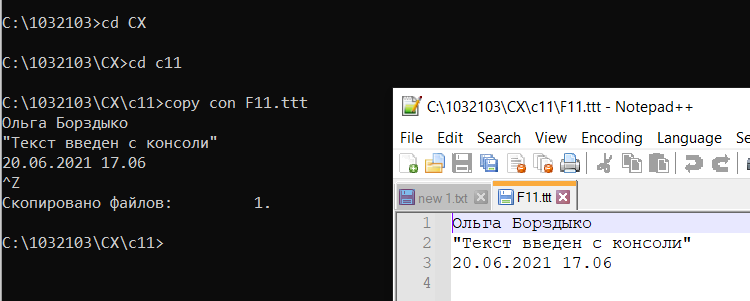 3.3 б,в,г,д: 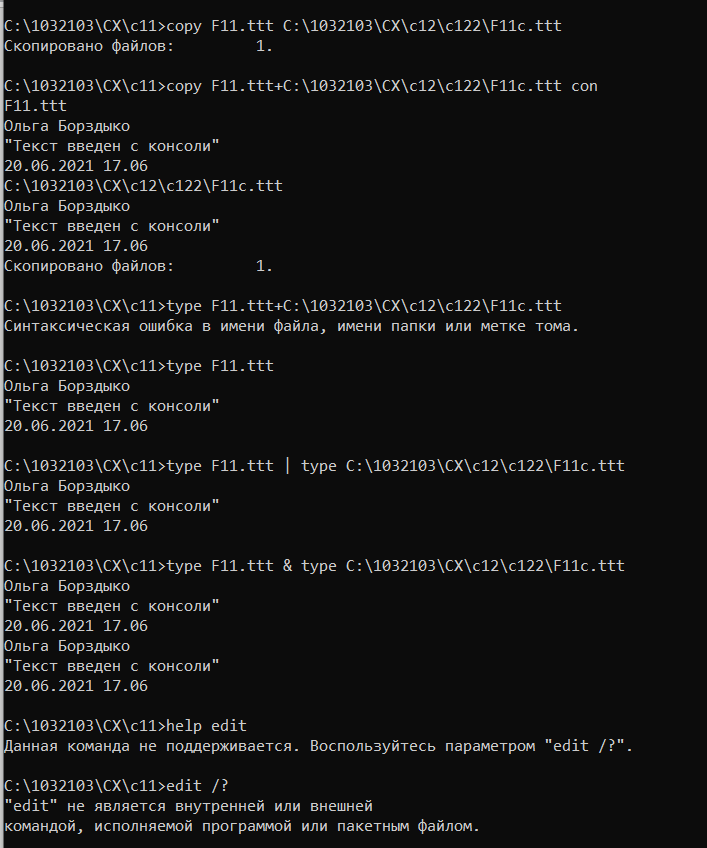 3.3 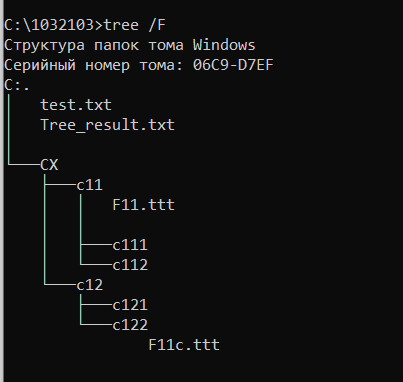 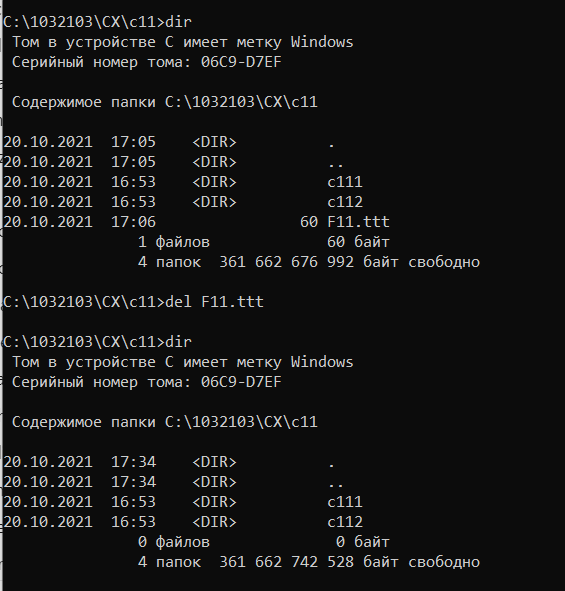 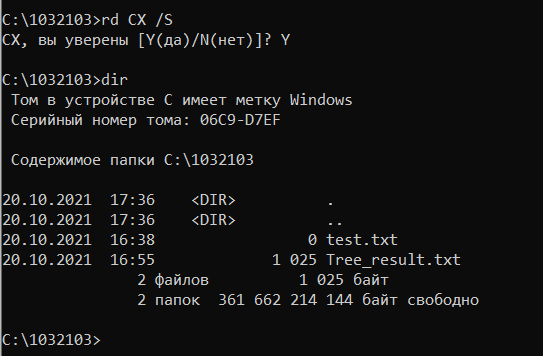 3.4 Перенаправление ввода–вывода Составить строку команд, которая будет из информации о директории, получаемой с помощью команды Dir, отбирать строки с именами файлов заданного типа и записывать в текстовый файл. Сохранить в отдельном файле справочную информацию по командам, указанным в пункте 3.1. Использовать команду HELP команда /? и перенаправление вывода. Выполнение: 3 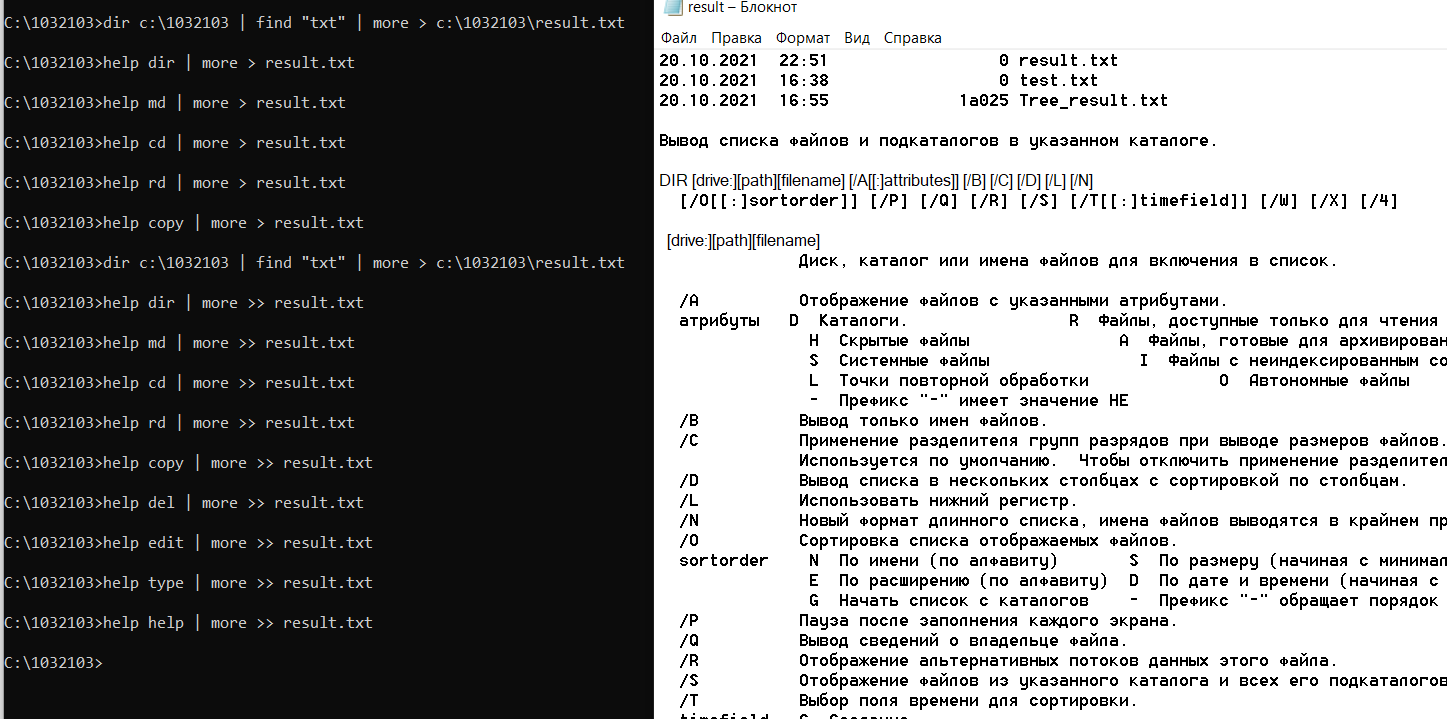 .5 Условное выполнение команд в строке С помощью команды Copy вывести содержимое созданного в предыдущем пункте файла на экран. Если команда выполнится с ошибкой, то выпол- 22 нить команду dir для директории, указанной в команде копирования, и справку по этой команде. Выполнение: 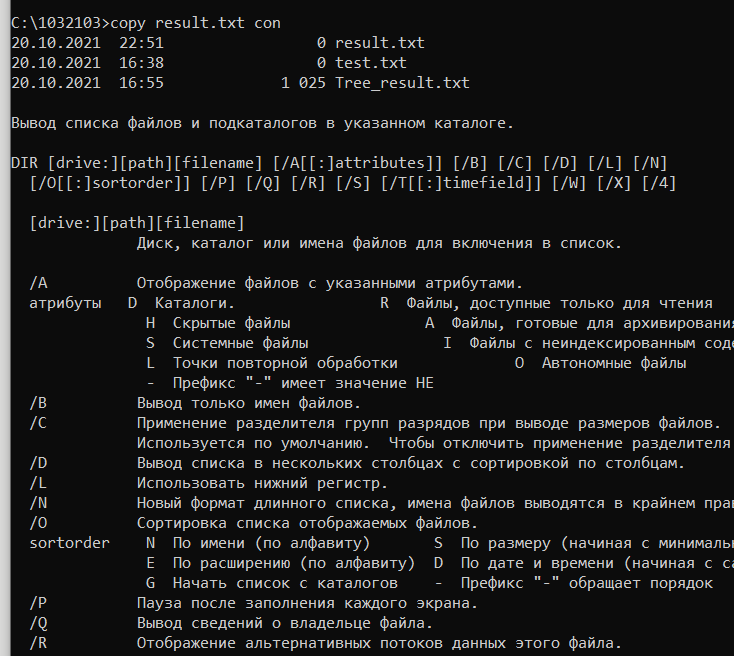 3.6 Использование значений переменных среды Составьте и выполните команды, которые запишут в текстовый файл пути доступа к временным файлам, текущее значение переменной ERRORLEVEL, имя пользователя, путь в системную директорию, имя пользователя. Для вывода используйте команду ECHO и значения переменных среды. Выполнение:  4 Вопросы для самопроверки 1 Пояснить понятие «командная строка»(консоль). Командная оболочка (консоль, или командная строка) – это отдельная программа, которая обеспечивает прямую связь между пользователем и операционной системой. 2 Из каких элементов состоит команда в режиме консоли? <Имя команды> … … /K1/K2 …/Kn, где <Имя команды> – это либо имя одной из внутренних команд (например, Copy, Dir), либо полное или частичное имя файла внешней команды (например, C:\WINDOWS\system32\debug.exe); … – параметры команды. Параметр может принимать любое значение из некоторого допустимого множества для данного параметра; /K1/K2 …/Kn – ключи (опции, режимы) исполнения команды. Обычно ключи начинаются с символа /, но в некоторых командах могут начинаться с символа - (минус) или символа + (плюс). Ключи определяют режим выполнения команды. Ключи не могут принимать произвольные значения, они выбираются из предопределенного для каждой команды множества. Элементы команды отделяются друг от друга одним из разделителей. Обычно это пробел. Кроме пробела могут использоваться некоторые другие символы, назначение которых будет рассмотрено в других подразделах данного описания 3 Какие элементы включает спецификация файла? 4 Пояснить понятие текущей (рабочей) директории. Текущая директория в консоли Windows – это директория, заданная командой CHDIR (cd). Текущая директория в консоли определяется для каждого тома файловой системы. Для приложений Windows текущая директория определяется для каждого процесса. 5 Пояснить понятия абсолютного и относительного пути. Абсолютный путь представляет собой перечень директорий от корня файловой системы (в Windows символ \ в начале пути) до директории, включающей собственно имя файла. Относительный путь указывается от текущей директории. Путь в текущую директорию называют еще подстановочным. Он дополняет относительный путь до абсолютного пути. 6 Чем отличаются записи абсолютного и относительного путей? d:\work\F1.txt - абсолютный, \work\F1.txt - относительный 7 Перечислите имена специальных файлов в DOS и Windows. В продолжение концепции унификации ввода–вывода, принятой в UNIX, в качестве имен файлов в Windows также могут использоваться имена основных символьных устройств компьютера. Например, такие как PRN – для принтера, CON – для консоли (клавиатура для ввода и дисплей для вывода), COM1,2,3,4 – для последовательных портов, NULL – для фиктивного устройства ввода–вывода и др. Эти устройства называют специальными файлами. 8 Перечислить операторы перенаправления ввода–вывода и привести примеры их применения. > Записывает данные стандартного вывода команды в файл или на устройство, например, на принтер (PRN) < Читает вместо стандартного потока ввода данные из файла или устройства, например, из последовательного канала (COM1) >> Добавляет данные стандартного вывода команды в конец файла, не удаляя при этом существующей информации из файла D1 >& D2 Направляет данные с выхода одного дескриптора (D1) на вход другого дескриптора (D2) D1 <& D2 Считывает входные данные первого дескриптора (D1) с выхода второго дескриптора (D2) cmd1|cmd2 Направляет данные стандартного вывода одной команды (cmd1) в поток стандартного ввода другой команды (cmd2). Такое объединение команд называют конвейером, а механизм обмена данными носит название «канал» (pipe) 9 Какие программы называют фильтрами? Привести примеры использования фильтров. Фильтрами называют команды, которые используют в качестве ввода стандартный поток STDIN, а в качестве вывода – стандартный поток STDOUT, т. е. ввод с клавиатуры и вывод в окно консоли. Такие команды удобно объединять в цепочки с помощью оператора канала «|» и формировать таким образом то, что называется конвейером команд. Другое наименование – канал (pipe). Оператор канала направляет во временный файл стандартный вывод команды, стоящей слева от оператора. Затем информация из временного файла направляется на стандартный вход команды, стоящей справа от оператора. К фильтрам относятся команды MORE, SORT, FIND. Фильтры делят, упорядочивают или выделяют отдельные части из проходящей через них информации. 10 Что такое конвейер команд и как его организовать? См 9 11 Из каких элементов состоит команда в консольном режиме? Имя, параметры, ключи (опции, режимы), разделители а) имя команды, операнды, разделители; б) разделители, операнды, ключи, имя команды; в) операнды, ключи, имя команды. 12 Что дает использование понятия «текущая директория»? а) сокращает запись команды; б) ускоряет поиск файла; в) уменьшает время нахождения адреса файла на диске; г) увеличивает скорость считывания данных файла; д) уменьшает время доступа к данным. 13 Какие высказывания верно определяют отличительные признаки записи абсолютного и относительного путей? а) в начале записи абсолютного пути указано устройство; б) в начале записи абсолютного пути указана корневая директория диска; в) в начале записи абсолютного пути указана текущая директория; г) в начале записи относительного пути указана текущая директория; д) в начале записи относительного пути не указана корневая директория диска; е) в начале записи абсолютного пути указан символ «\»; ж) в начале записи относительного пути не указан символ «\». 14 Что представляет собой маршрут доступа к файлу (Path)? а) перечень каталогов, которые система последовательно должна прочитать для нахождения адреса начала файла на диске; б) перечень каталогов, которые прикладная программа последовательно должна прочитать для нахождения адреса начала файла на диске; в) перечень кластеров, которые система должна прочитать для нахождения файла на диске; г) инструкцию оператору для открытия файла нужным текстовым документом. |
